Mikserin layout
Insert-lohko (Inserts)
Insert-lohkoon voidaan sijoittaa raidan ääntä prosessoivia plugin-efektejä. Pro Toolsissa on kaksi Inserts-lohkoa (A-E ja F-J), joihin kumpaankin voi sijoittaa 5 pluginia. Lohkon F-J saa halutessaan näkyviin View-valikon kautta (Mix window views).
Send-lohko (Sends)
Send-lohkon kautta raidan ääntä voi lähettää mikserin sisällä väylien (bus) kautta. Send lohkoja on kaksi (A-E ja F-J), joihin kumpaankin sijoittaa 5 erillistä väylää.
Ekvalisaatiokäyrä EQ-pluginista
Näyttää EQ-pluginin prosessoiman ekvalisaation
Raidan input/output (I/O)
Panorointi (pan)
Raidan ääntä voi panoroida stereoäänikuvassa panorointi-säätimillä. Monoraidasssa on yksi panorointisäädin, kun stereoraidassa niitä on kaksi äänikanavamäärän mukaisesti.
Solo/Mute
Mute-napilla voi vaimentaa raidan (tai raitoja). Solo-napilla voit kuunnella haluamaasi raitaa (tai raitoja) soolona. Miksausprosessissa raitojen yksittäinen kuuntelu on keskeinen toimintatapa.
Volume-liukusäädin (fader)
Pro Toolsin mikserin liukusäädin määrittelee raidan äänenvoimakkuuden miksauksessa.
Mittaristo (Metering)
Raitakohtainen mittaristo näyttää äänenvoimakkuuden raidalla reaaliaikaisesti.
Delay compensation-näkymä
Näyttää raidan pluginien aiheuttaman viiveen ja session viivekompensaation.
Raidan kommentit
Omat huomiot raitaan liittyen
Pluginin lisääminen raitaan:
Klikkaa hiirellä raidan Insert-lohkon tyhjään harmaaseen palkkiin. Valitse haluamasi plugin valikosta.
Pluginin lisääminen raitaan
Huomioi, että ääntä prosessoidessa pluginien keskinäisellä järjestyksellä on vaikutusta. Ylin plugin prosessoi ääntä ensimmäisenä, alemmat tätä myöhemmin. Plugineja voi siirrellä raahaamalla niitä hiirellä paikasta toiseen.
Pluginin voi asetaa passiiviseen bypass-tilaan klikkaamalla pluginia Cmd-näppäin pohjassa. Plugin muuttuu tällöin sinisen väriseksi. Klikkaamalla uudestaan pluginia samalla tavoin, se muuttuu uudestaan aktiiviseksi (harmaaksi). Pluginin vaikutusta raidan äänen prosessointiin voi näin testata kätevästi.
Plugin bypass-tilassa (sininen) ja aktiivisena (harmaa)
Plugineja voi kopioida raidalta toiselle Alt-näppäin pohjassa. Tällöin kaikki kopioitavan pluginin asetukset siirtyvät myös uuteen pluginiin.
Jokainen plugin tuottaa ääntä prosessoidessaan lyhyttä ajallista viivettä. Tätä viivettä voi Pro Toolsissa kompensoida automaattisesti laittamalla päälle ”Delay compensation”-asetuksen Options-ylävalikosta. Tätä asetusta suositellaan käytettäväksi aina musiikkia miksatessa.
Pluginien käyttö
Pro Toolsissa on suuri valikoima omia ilmaisia plugineja, joilla voit prosessoida raitoja monipuolisesti. Voit sijoitella plugineja vapaasti raitoihin. On hyvin yleistä sijoittaa ensimmäiseksi (ylimmäiseksi) taajuuskorjain-plugin (EQ) ja sijoittaa tämän jälkeen dynamiikkaprosessoreita (esim. kompressori). Tätä järjestystä voi myös halutessaan vaihtaa. Plugineilla on paljon omia valmisasetuksia (preset) erilaisten instrumenttien prosessointiin, joita kannattaa kokeilla (<factory default>-painike).
Pro Toolsin EQ III - taajuuskorjain (plugin)
Raitojen ryhmittely miksauksessa
Raitojen ryhmittely on miksausprosessissa usein suositeltavaa. Kun raidat ryhmitellään niin volume-liukusäätimen käyttö, mute- ja solo-toiminnot vaikuttavat kaikkiin ryhmän raitoihin. Raitojen ryhmittelu helpottaa yksittäisten soittimien kuuntelua ja äänen prosessointia kesken miksausprosessin. Ryhmät värikoodautuvat omilla väreillään mikseri-ikkunassa. Valitse ryhmiteltävät raidat klikkaamalla raitojen nimiin Shift-näppäin pohjassa. Näppäinkomennolla Cmd + G voit luoda raidoista ryhmän ja nimetä sen haluamallasi nimellä.
Ryhmiteltyjä raitoja
Varmistu ryhmää luodessasi, että ”Follow globals” on valittuna, jotta ryhmitellyt raidat seuraavat yksittäiselle raidalle tehtäviä toimintoja (esim. raitojen vaimennus).
“Follow globals”-valinta ryhmää luodessa
Kaikki session sisältämät ryhmät löytyvät vasemmasta groups-paneelista, josta ne voi aktivoida tai deaktivoida klikkaamalla ryhmän nimeä.
Ryhmien aktivointi ja deaktivointi (tummennettu/vaalea ryhmän nimi)
Huom! Vaikka sinulla on ryhmä aktiivisena, niin Ctrl-näppäin pohjassa voit vaikuttaa aktiivisen ryhmän sisäisen yksittäisen raidan volume-liukusäätimeen.
Aux-raidan luominen kaiku- ja viivefekteille
Signaalin reititys audioraidasta väylää hyödyntäen Aux-raidalle, jossa on kaiku- tai viiveplugin.
Kaiku- ja viive-efektipluginit sijoitetaan tyypillisesti Aux-raitoihin. Miksi?
- Tietokoneen prosessointitehon säästäminen. Kaiku ja viive-efektit vievät verrattain paljon prosessointitehoa. Ei ole järkevää sijoittaa niitä yksittäisille raidoille.
- Miksauksen laadun kannalta ei ole järkevää käyttää erilaisia kaikuja useilla yksittäisillä raidoilla.
- Kaiku- ja viive-efektien signaaleja voi jatkoprosessoida Aux-raitojen kautta (Esim ekvalisointi tai kompressointi)
Aux-raidan hyödyntäminen useiden raitojen äänenprosessoinnissa
Kahden bassoraidan signaalit on johdettu Aux-raitaan väylän kautta (bus 13-14). Aux-raidan inputiksi on asetettu sama väylä (bus 13-14).
Miksausprosessissa on usein suositeltavaa reitittää yksittäisten raitojen signaaleja Aux-raitoihin äänen prosessointia varten. Tämä on tyypillinen toimenpide esim. rumpujen ja usealla mikrofonilla mikitettyjen instrumenttien prosessoinnissa.
1) Kaikkien haluttujen raitojen ulostulo (output) johdetaan sisäistä väylää (bus) hyödyntäen Aux-raitaan. Aux-raidan sisäänmenoksi asetetaan sama väylä.
2) Aux-raitaan asetetaan haluttuja plugineja.
Samaa reititystapaa voi hyödyntää kaikille instrumenttiraidoille, joita halutaan prosessoida ”köntässä” samoilla plugineilla.